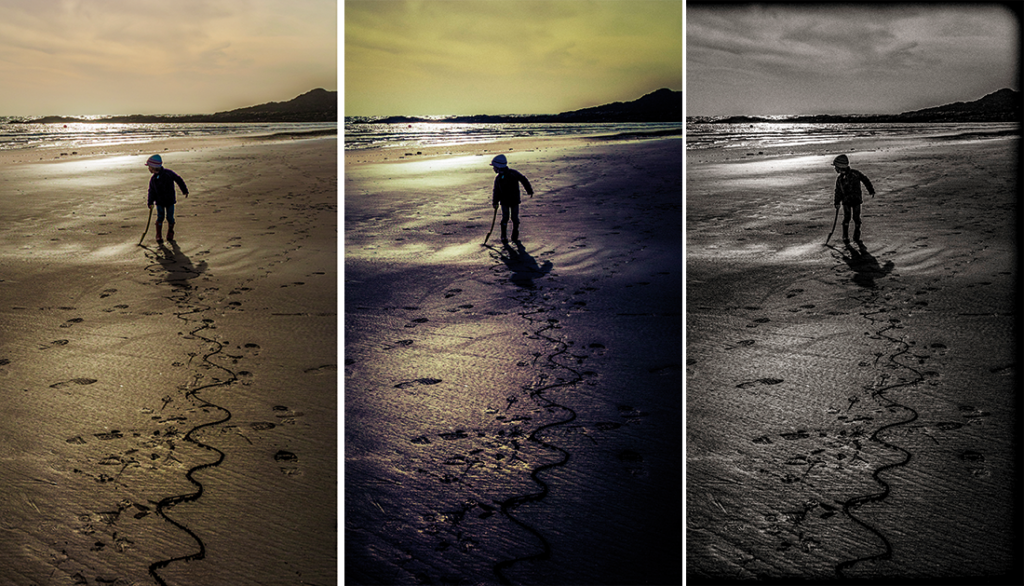Le azioni di Photoshop sono dei “mini-programmi” personalizzati che permettono di istruire Photoshop affinché proceda automaticamente a una serie di interventi sull’immagine. In sostanza, l’azione comprende una sequenza di comandi che il software di Adobe mette rapidamente in pratica, di solito con un solo clic del mouse. Qualora intervenissimo manualmente, a parità di risultato, per completare l’opera servirebbero molti più passaggi.
Le azioni sono utilissime per l’applicazione di effetti visuali. Lavorare con un set completo di istruzioni “chiavi-in-mano” per dare un nuovo look alle immagini non solo consente di risparmiare tempo prezioso, ma anche di approfittare di svolte creative a cui probabilmente non avresti mai pensato.
Prova ad esempio il pacchetto gratuito (Retro Chic) che ti mettiamo a disposizione a questo link. Come suggerisce il nome, queste azioni riportano i tuoi scatti indietro nel tempo, con un irresistibile effetto “nostalgia”. Attenzione, però, non tutte le foto sono adatte a queste atmosfere: sperimenta con tipi diversi di file e con le differenti azioni a disposizione.
Le azioni di Photoshop per un look vintage
1 – Carica le nuove azioni di Photoshop
Nel pacchetto che hai scaricato, c’è un file chiamato Retro Chic.atn. Estrailo dallo .zip in una cartella qualsiasi del tuo computer e lancia Photoshop (meglio se aggiornato all’ultima versione). Se il pannello Azioni non è visibile, fai clic su Finestra > Azioni per visualizzarlo.
Per attivare le azioni hai due possibilità. La prima: in alto a destra nello stesso pannello c’è un’icona con quattro linee. Clicca sopra e, dall’elenco che appare, seleziona Carica azioni. Si apre la finestra Carica. Spostati nella cartella in cui hai estratto il file Retro Chic.atn e fai doppio clic su di esso per caricare le azioni nel pannello di Photoshop. In alternativa, per aggiungere le azioni del pacchetto puoi trascinare il file Retro Chic.atn direttamente nel pannello Azioni. In entrambi i casi, per espandere la cartellina e vedere le singole azioni disponibili fai clic sulla piccola freccia a sinistra del nome.
2 – Prova le opzioni
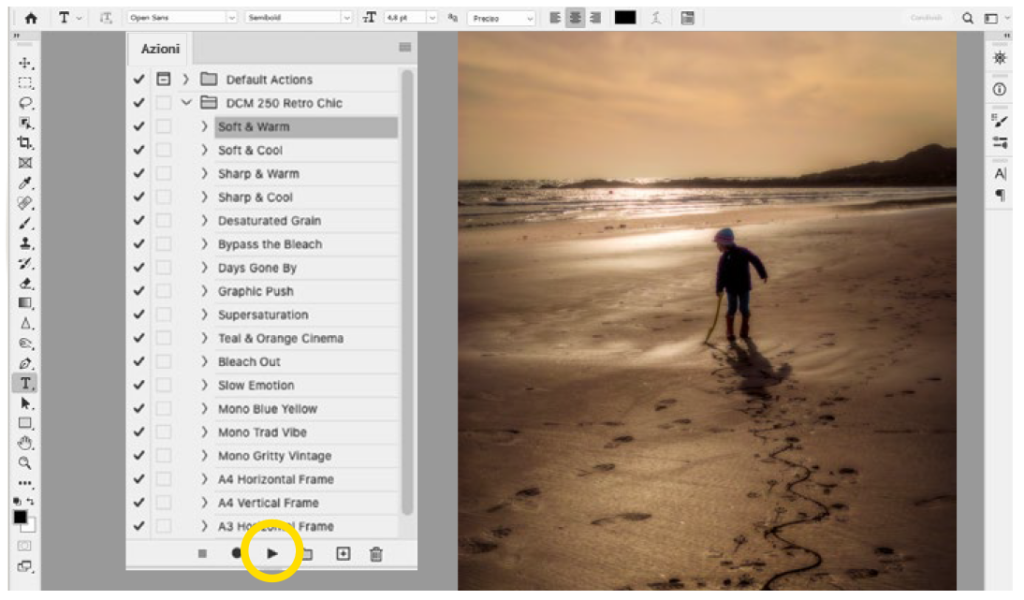
Assicurati che il pannello Azioni resti visibile sullo schermo del computer e fai clic su File > Apri. Individua l’immagine su cui desideri lavorare e aprila in Photoshop. Quando appare sul monitor, vai nel pannello Azioni ed evidenzia con un clic l’azione del pacchetto che vuoi usare.
Nella parte inferiore del pannello stesso, fai clic sul triangolino rivolto a destra, Esegui selezione, simile a quello del Play dei dispositivi audio. Subito l’azione scelta viene eseguita automaticamente dal programma e l’aspetto dell’immagine cambia. Il tempo necessario per l’elaborazione dipende dal numero di passaggi dell’azione stessa e dalle performance del tuo computer.
Generalmente, però, l’operazione non dovrebbe impiegare più di qualche secondo per concludersi.
3 – Salva i risultati
Tutte le azioni comprese nel pacchetto Retro Chic producono immagini “piatte”: la foto elaborata è costituita cioè da un unico livello chiamato “Sfondo”. Questo modo di procedere rende tutto facile e veloce, ma bisogna ricordarsi di salvare il file con un nuovo nome, altrimenti l’originale verrà sovrascritto.
Per farlo, fai clic su File > Salva una copia. Per mantenere alta la qualità dell’immagine, seleziona JPEG come formato di archiviazione e imposta Qualità sul valore di 10 o superiore. Una volta salvata la copia del file, premi ripetutamente [Ctrl/Cmd+Z] per ripercorrere i passaggi dell’azione, oppure apri l’elenco delle istruzioni applicate cliccando sulla freccetta accanto a ogni singola opzione nel pannello Azioni.
4 – Manda in stampa
Nella parte inferiore dell’elenco delle azioni sono presenti quattro opzioni che consentono di ridimensionare l’immagine per la stampa in formato A4 o A3 con un solo clic. Queste azioni aggiungono un bordo bianco intorno alla foto e ridimensionano la foto alle dimensioni di un foglio A4 o A3, con la risoluzione impostata a 300 dpi – l’ideale per ottenere una stampa di alta qualità.
Una volta ottenuto il look desiderato da una delle azioni precedenti, è sufficiente quindi fare clic sull’azione A3 o A4 orizzontale o verticale per ottenere le dimensioni desiderate e scegliere l’orientamento che corrisponde a quello della foto. Ancora una volta, fai clic sul pulsante Esegui selezione per completare l’opera.

 Abbonati
Abbonati I nostri manuali
I nostri manuali LOGIN/REGISTRATI
LOGIN/REGISTRATI